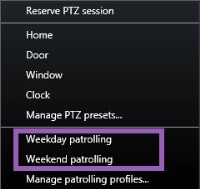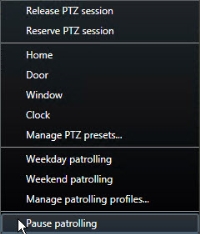PTZ ve balık gözü lens (kullanım)
PTZ![]() Kaydırma-eğme-yakınlaştırma yüksek derecede hareketli ve esnek bir kamera türüdür. ve balıkgözü
Kaydırma-eğme-yakınlaştırma yüksek derecede hareketli ve esnek bir kamera türüdür. ve balıkgözü![]() 360° panoramik resimlerin oluşturulmasına ve görüntülenmesine olanak sağlayan bir mercektir. mercekler aynı bölümde açıklanmıştır, çünkü bunlar birbirleriyle yakından ilişkilidir.
360° panoramik resimlerin oluşturulmasına ve görüntülenmesine olanak sağlayan bir mercektir. mercekler aynı bölümde açıklanmıştır, çünkü bunlar birbirleriyle yakından ilişkilidir.
Balıkgözü mercek görüntüleri (açıklandı)
Eğer görünümlerinize balık gözü kamera veya lensleri dahil ise, balık gözü kameralarını gezmek için ya görüntünün üstünde bulunan ok şeklindeki fare imlecini (sanal oyun çubuğu) ya da PTZ![]() Kaydırma-eğme-yakınlaştırma yüksek derecede hareketli ve esnek bir kamera türüdür. navigasyon düğmelerini tıklatabilirsiniz (bazı balık gözü kameraları, kendi yakınlaştırma düğmelerine sahiptir). PTZ orta navigasyon düğmesi, kamerayı varsayılan konumuna hızlı bir şekilde hareket ettirmenize olanak verir.
Kaydırma-eğme-yakınlaştırma yüksek derecede hareketli ve esnek bir kamera türüdür. navigasyon düğmelerini tıklatabilirsiniz (bazı balık gözü kameraları, kendi yakınlaştırma düğmelerine sahiptir). PTZ orta navigasyon düğmesi, kamerayı varsayılan konumuna hızlı bir şekilde hareket ettirmenize olanak verir.
Yakınlaştırma ve uzaklaştırma için artı ve eksi tuşlarını kullanın. Farenizin bir kaydırma tekerleği varsa, yaklaştırıp uzaklaştırmak için kaydırma tekerleğini kullanabilirsiniz. Varsayılan görünüme dönmek için kaydırma tekerleğine veya orta fare düğmesine tıklayın.
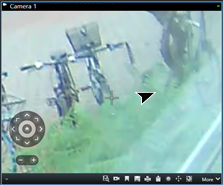
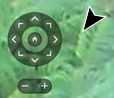
Bireysel farelerde kaydırma tekerleği yakınlaştırmanın yapılamayacağı özel amaçlar için ayrılmış olabilir. Fare yapılandırma kılavuzunuza bakın.
Balıkgözü lens görüntüleri için ön ayarları kullanamazsınız (bkz. Kameraları PTZ ön ayar pozisyonlarına taşıyın) ancak favori bir pozisyon kaydedebilirsiniz.
Sık kullanılan balıkgözü lens konumunu tanımlayın
Yalnızca balıkgözü kameralar için konum kaydedebilirsiniz.
- Balıkgözü lens resminde kaydetmek istediğiniz konuma gidin.
-
PTZ
 menüsünü açmak için, kamera araç çubuğundaki PTZ simgesini tıklatın.
menüsünü açmak için, kamera araç çubuğundaki PTZ simgesini tıklatın. - Konumu kaydetmek için Balık Gözü Mercek Konumları ögesini seçin.

- Balıkgözü mercek konumuna geri dönmek istediğinizde, kamera araç çubuğu üzerinden PTZ
 > Balıkgözü Mercek Konumlarını Yükle öğelerini seçin.
> Balıkgözü Mercek Konumlarını Yükle öğelerini seçin.
PTZ ve Balıkgözü mercek görüntüleri (açıklandı)
Balık gözü kameraların kullanımı tüm gözetim sistemleri tarafından desteklenmezken, bazı balık gözü kameralar Microsoft Windows'un 64 bitlik sürümü tarafından desteklenmemektedir.
Kullanıcı izinlerinize bağlı olarak, bazı kameralardan kaydırma-eğme-yaklaştırma (PTZ) kontrolleri sınırlanmış olabilir. Seçilen gözetim sistemlerine bağlanırken PTZ özellikleri sınırlanabilir.
PTZ görüntüleri (açıklandı)
Görünümleriniz (karusel![]() XProtect Smart Client görünümünde birçok kameradan birbiri ardına video görüntülenmesi için özel bir konumdur. veya harita ön izleme görünümleri dahil), PTZ kamerası görüntüleri içeriyorsa PTZ kameralarını katman PTZ navigasyon düğmesi ile kontrol edebilirsiniz.
XProtect Smart Client görünümünde birçok kameradan birbiri ardına video görüntülenmesi için özel bir konumdur. veya harita ön izleme görünümleri dahil), PTZ kamerası görüntüleri içeriyorsa PTZ kameralarını katman PTZ navigasyon düğmesi ile kontrol edebilirsiniz.
Kurulum modundaki Özellikler bölmesinde, PTZ tıklatma modunu görüntü öğesi için tanımlayabilirsiniz. Merkezi tıklat ile sanal kumanda çubuğu arasından birini seçebilirsiniz. Merkezi tıklat, XProtect Smart Client kullanmaya başladığınızda varsayılan moddur. XProtect Smart Client ayarları içinde varsayılan seçimi değiştirebilirsiniz (bkz. Ayarlar XProtect Smart Client).
PTZ kameralarının çoğu, oyun çubuğu ve işaretle ve tıklat kontrolünü destekler. Oyun çubuğu kontrolünü (bkz. Oyun çubuğu ayarları) özelleştirebilirsiniz.
Ayrıca PTZ kameralarının çoğunu kontrol etmek için doğrudan kamera resimlerinin içini işaretleyip tıklatabilirsiniz. Fare imlecinizi bir PTZ kameradan alınan resimlerin üzerine getirirken bir artı gösterge kümesi görüyorsanız, kamera işaretle ve tıkla kontrolünü destekliyordur.

Artı göstergeler, işaretle ve tıkla kontrolünü belirtir. Bazı kameralar için, artı göstergeleri farklı görünebilir.
Bazı kameralarda bir kareyle çevrelenen artı göstergeler vardır. Bu durumda, resimde büyütmek istediğiniz bir alanı, etrafını kare şeklinde sürükleyerek yaklaştırabilirsiniz. Bu tür kameralar için yakınlaştırma seviyesi klavyenizdeki SHIFT tuşuna basılı tutarken fareyi yukarı ve aşağı yönde hareket ettirerek kontrol edilir. Bu sayede resmin içinde bir yaklaştırma seviyesi kaydırıcısı görüntülenir.
Kameraları PTZ ön ayar pozisyonlarına taşıyın
PTZ![]() Belirli olaylar meydana geldiğinde ve PTZ gözleme profillerinin belirlenmesi için PTZ kameranın otomatik olarak belirli ön ayar konumlarına gitmesini sağlamak için kullanılabilir. kameranın önceden tanımlı bir konuma hareket etmesini sağlamak için, PTZ kamera için tanımlanmış kullanılabilir mevcut konumların listesinden bir PTZ ön ayarı seçin.
Belirli olaylar meydana geldiğinde ve PTZ gözleme profillerinin belirlenmesi için PTZ kameranın otomatik olarak belirli ön ayar konumlarına gitmesini sağlamak için kullanılabilir. kameranın önceden tanımlı bir konuma hareket etmesini sağlamak için, PTZ kamera için tanımlanmış kullanılabilir mevcut konumların listesinden bir PTZ ön ayarı seçin.
-
PTZ
 menüsünü açmak için, kamera araç çubuğundaki PTZ simgesini tıklatın.
menüsünü açmak için, kamera araç çubuğundaki PTZ simgesini tıklatın. - Kamerayı gereken konuma getirmek için, menüde bir PTZ varsayılan konumu seçin. Simge yeşile döner.
Varsayılan Başlangıç seçeneğini seçtiğinizde, kamera ön ayarına gider. Kamera’nın Başlangıç varsayılan konumunu kameranın ana sayfasında tanımlarsınız. Ana sayfada sunulan PTZ işlevleri kameraya bağlıdır.
Kilitli PTZ ön ayarları (açıklandı)
Gözetim sisteminize bağlı olarak (bkz. Gözetim sistemi farklılıkları), bir PTZ ön ayarı kilitlenmesini yaşayabilirsiniz.
Bir sistem yöneticisi bir PTZ ön ayarını yeniden adlandırılmaya, silinmeye veya birisi tarafından konumunun değiştirilmesine karşı korumak için, onu kilitleyebilir. Sistem yöneticisi, bir PTZ ön ayarının kilitli mi, yoksa kilidinin açık mı olduğuna karar verir.
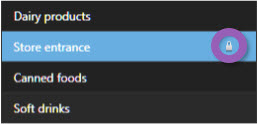
PTZ gözlemesini başlatma, durdurma veya duraklatma
Belirli XProtect VYY sistemleriyle, bir gözlemeyi![]() Bir PTZ kameranın bir dizi önceden ayarlanmış konum arasında otomatik olarak döndürülmesi. manuel olarak başlatabilir ve durdurabilirsiniz. Devam eden bir gözleme işlemini her zaman duraklatabilirsiniz.
Bir PTZ kameranın bir dizi önceden ayarlanmış konum arasında otomatik olarak döndürülmesi. manuel olarak başlatabilir ve durdurabilirsiniz. Devam eden bir gözleme işlemini her zaman duraklatabilirsiniz.
PTZ gözlemeyi durdurun
Bir PTZ kamerası, belli bir plana bağlı olarak farklı PTZ ön ayarları![]() Belirli olaylar meydana geldiğinde ve PTZ gözleme profillerinin belirlenmesi için PTZ kameranın otomatik olarak belirli ön ayar konumlarına gitmesini sağlamak için kullanılabilir. arasında sürekli geçiş yapabilir. Devam eden bir sistem gözlemesini
Belirli olaylar meydana geldiğinde ve PTZ gözleme profillerinin belirlenmesi için PTZ kameranın otomatik olarak belirli ön ayar konumlarına gitmesini sağlamak için kullanılabilir. arasında sürekli geçiş yapabilir. Devam eden bir sistem gözlemesini![]() Bir PTZ kameranın bir dizi önceden ayarlanmış konum arasında otomatik olarak döndürülmesi. durdurabilirsiniz.
Bir PTZ kameranın bir dizi önceden ayarlanmış konum arasında otomatik olarak döndürülmesi. durdurabilirsiniz.
Sistem gözlemeyi ancak bunu yapmak için önemli bir neden olduğunda durdurun. Normalde sistem yöneticiniz gözlemeyi dikkatli bir biçimde, organizasyonunuzun gözetim ihtiyaçlarını karşılayacak şekilde planladı.
- Canlı modda gerekli görünümü ve kamerayı seçin.
-
PTZ
 menüsünü açmak için, kamera araç çubuğundaki PTZ simgesini tıklatın.
menüsünü açmak için, kamera araç çubuğundaki PTZ simgesini tıklatın.Simgenin kırmızı renkte olması kameranın gözlem yaptığını veya bir başka kullanıcının kamerayı kontrol ettiğini gösterir.
- PTZ gözlemeyi durdur seçeneğini seçtikten sonra manuel gözleme yapabilirsiniz.
- Sistem gözlemeye devam etmek için, PTZ gözlemeyi durdur komutunu tekrar seçin.
Manuel devriye (açıklandı)
Gözetim sisteminize bağlı olarak (bkz. Gözetim sistemi farklılıkları), gözleme![]() Bir PTZ kameranın bir dizi önceden ayarlanmış konum arasında otomatik olarak döndürülmesi. profillerini başlatabilir ve durdurabilirsiniz.
Bir PTZ kameranın bir dizi önceden ayarlanmış konum arasında otomatik olarak döndürülmesi. profillerini başlatabilir ve durdurabilirsiniz.
Örneğin sistem gözleme, bir odanın bir alanını düzgün bir biçimde taramıyorsa veya hiçbir sistem gözleme yoksa, bir gözlemeyi manuel olarak başlatmak isteyebilirsiniz. Kamera zaten gözleme yapıyorsa, manuel gözleme oturumu başlatmak için gözleme yapan kullanıcıdan veya kurala dayalı bir gözlemeden daha yüksek PTZ önceliğine ihtiyacınız vardır.
Gerekli kullanıcı izinleriniz varsa, gözleme profilleri sistem yöneticiniz, diğer kullanıcılar veya sizin tarafınızdan oluşturulabilir (bkz. Devriye profilleri (yapılandırma)).
Sizden daha yüksek PTZ önceliğine sahip olan kullanıcılar manuel bir gözlemeyi çalıştırırken kameranın kontrolünü alabilir. Oturumu tekrar bıraktıklarında, sistem manuel gözlemeye devam eder.
Yeterli bir PTZ önceliği ile, gözleme profiline tıklayarak, bunu duraklatarak (bkz. Gözlemeyi beklet) veya diğer bir manuel gözleme başlatarak diğer kullanıcılar tarafından başlatılan manuel gözlemeyi durdurabilirsiniz. Kendi başlattığınız bir manuel gözlemeyi her zaman durdurabilirsiniz.
Manuel gözlemi başlatın ve durdurun
PTZ![]() Bir PTZ kameranın bir dizi önceden ayarlanmış konum arasında otomatik olarak döndürülmesi. gözlemesini belirli XProtect VYY sistemleri ile sadece manuel olarak başlatabilir ve durdurabilirsiniz. Bkz. Gözetim sistemi farklılıkları.
Bir PTZ kameranın bir dizi önceden ayarlanmış konum arasında otomatik olarak döndürülmesi. gözlemesini belirli XProtect VYY sistemleri ile sadece manuel olarak başlatabilir ve durdurabilirsiniz. Bkz. Gözetim sistemi farklılıkları.
Adımlar:
- Görünümde, üzerinde gözleme yapmaya başlamak istediğiniz PTZ kamerasını seçin.
-
PTZ
 menüsünü açmak için, kamera araç çubuğundaki PTZ simgesini tıklatın.
menüsünü açmak için, kamera araç çubuğundaki PTZ simgesini tıklatın. - PTZ varsayılan konumlarını yönet girişinin altında, bu kamera için yapılandırılmış olan gözleme profillerinin listesini bulabilirsiniz.
Bir PTZ menüsü örneği
- Başlamak istediğiniz gözleme profilini seçin.
Gözleme profili çalışırken, tüm kullanıcılar için önünde bir onay işareti
 vardır. PTZ simgesi sizin için yeşil, diğer tüm kullanıcılar için kırmızı olur ve böylece birisinin kamerayı kontrol ettiğini görebilirler.
vardır. PTZ simgesi sizin için yeşil, diğer tüm kullanıcılar için kırmızı olur ve böylece birisinin kamerayı kontrol ettiğini görebilirler. - Manuel gözlemeyi durdurmak için, profili tekrar seçin.
Sistem normal gözlemesine devam ediyor veya kamera, diğer kullanıcıların kullanımına sunuluyor.
-
Kamera kullanılabilir durumdaysa ve yeterli PTZ izniniz varsa kamera konumundaki videoyu tıklayarak veya oyun çubuğunuzu hareket ettirerek kamerayı kontrol edebilirsiniz. 15 saniye boyunca hiçbir hareket yapmayana kadar kontrolü koruyun.
Manuel kontrolün zaman aşımı varsayılan olarak 15 saniyedir, ancak sistem yöneticiniz bunu değiştirebilir.
- Daha uzun bir süreyle kamerayı kontrol etmek için, PTZ menüsünden Gözlemeyi duraklat (bkz. Gözlemeyi beklet) öğesini seçin.
Gözlemeyi beklet
Gözetim sisteminize bağlı olarak (bkz. Gözetim sistemi farklılıkları), bir gözlemeyi duraklatabilirsiniz.
Gerekli PTZ![]() Kaydırma-eğme-yakınlaştırma yüksek derecede hareketli ve esnek bir kamera türüdür. önceliğine sahipseniz, bir sistem gözlemesini veya başka bir kullanıcı tarafından başlatılan manuel bir gözlemeyi bekletebilirsiniz. Kendi manuel gözlemenizi her zaman bekletebilirsiniz. Kamerayı kontrol etmek için daha uzun bir zaman aşımına ihtiyacınız olduğunda bu yararlı olabilir.
Kaydırma-eğme-yakınlaştırma yüksek derecede hareketli ve esnek bir kamera türüdür. önceliğine sahipseniz, bir sistem gözlemesini veya başka bir kullanıcı tarafından başlatılan manuel bir gözlemeyi bekletebilirsiniz. Kendi manuel gözlemenizi her zaman bekletebilirsiniz. Kamerayı kontrol etmek için daha uzun bir zaman aşımına ihtiyacınız olduğunda bu yararlı olabilir.
- Görünümde, üzerinde gözleme yapmayı bekletmek istediğiniz PTZ kamerasını seçin.
-
PTZ
 menüsünü açmak için, kamera araç çubuğundaki PTZ simgesini tıklatın.
menüsünü açmak için, kamera araç çubuğundaki PTZ simgesini tıklatın.Simgenin kırmızı renkte olması kameranın gözlem yaptığını veya bir başka kullanıcının kamerayı kontrol ettiğini gösterir.
- Gözlemeyi beklet seçeneğini tıklatın.
Gözleme beklemedeyken,
 Gözlemeyi beklet menüsünün önünde tüm kullanıcılar için bir onay işareti vardır. PTZ simgesi sizin için yeşil, diğer tüm kullanıcılar için kırmızı olur ve böylece birisinin kamerayı kontrol ettiğini görebilirler.
Gözlemeyi beklet menüsünün önünde tüm kullanıcılar için bir onay işareti vardır. PTZ simgesi sizin için yeşil, diğer tüm kullanıcılar için kırmızı olur ve böylece birisinin kamerayı kontrol ettiğini görebilirler.Manuel gözlemeyi başlatırsanız, gözlemeyi bekletme oturumunu kaybedersiniz.
- Beklemeyi durdurmak için, Gözlemeyi beklet seçeneğini tekrar seçin.
Sistem önceki gözlemesine devam ediyor veya kamera, diğer kullanıcıların kullanımına sunuluyor.
Sizden daha düşük PTZ önceliğine sahip olan bir kullanıcı, örneğin Hafta İçi bir manuel gözleme başlattıysa, onu bekletip, kamerayı kontrol edebilirsiniz:
- Gözlemeyi beklet seçeneğini tıklatın.
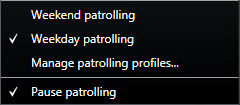
Başka bir kullanım kılavuzunu gözlemeyi beklemeye aldığınızda,
 Gözlemeyi beklet menü öğesinin önünde ve tüm kullanıcıların gözleme profilinde bir onay işareti vardır. PTZ simgesi sizin için yeşil, diğer kullanıcılar için kırmızı olur ve böylece birisinin kamerayı kontrol ettiğini görebilirler.
Gözlemeyi beklet menü öğesinin önünde ve tüm kullanıcıların gözleme profilinde bir onay işareti vardır. PTZ simgesi sizin için yeşil, diğer kullanıcılar için kırmızı olur ve böylece birisinin kamerayı kontrol ettiğini görebilirler. - Beklemeyi durdurmak için, Gözlemeyi beklet seçeneğini tekrar seçin.
Sistem manuel gözlemeye, bu örnekte Hafta İçine devam ediyor.
Gözleme varsayılan olarak 10 dakika bekletilir, ancak sistem yöneticiniz bunu değiştirmiş olabilir.
Rezerve PTZ oturumları (açıklama)
Gözetim sisteminize bağlı olarak (bkz. Gözetim sistemi farklılıkları), PTZ![]() Kaydırma-eğme-yakınlaştırma yüksek derecede hareketli ve esnek bir kamera türüdür. oturumlarını rezerve edebilirsiniz.
Kaydırma-eğme-yakınlaştırma yüksek derecede hareketli ve esnek bir kamera türüdür. oturumlarını rezerve edebilirsiniz.
Ayrılmış bir PTZ oturumunu çalıştırma güvenlik izinlerine sahip olan yöneticiler, PTZ kamerasını bu modda çalıştırabilir. Bu, kameranın kontrolünün diğer kullanıcılara geçmesini önler. Daha yüksek PTZ önceliğine sahip kullanıcıların oturumu kesmesini önlemek için, ayrılmış bir PTZ oturumunda standart PTZ öncelik sistemi göz ardı edilir.
Kamerayı XProtect Smart Client ve Management Client’den ayrılmış bir PTZ oturumunda çalıştırabilirsiniz.
Diğer kullanıcılar tarafından kesilmeden bir PTZ kamerasında veya ön ayarlarında![]() Belirli olaylar meydana geldiğinde ve PTZ gözleme profillerinin belirlenmesi için PTZ kameranın otomatik olarak belirli ön ayar konumlarına gitmesini sağlamak için kullanılabilir. acil güncellemeler veya bakım yapmanız gerektiğinde, bir PTZ oturumu ayırtmak yararlı olabilir.
Belirli olaylar meydana geldiğinde ve PTZ gözleme profillerinin belirlenmesi için PTZ kameranın otomatik olarak belirli ön ayar konumlarına gitmesini sağlamak için kullanılabilir. acil güncellemeler veya bakım yapmanız gerektiğinde, bir PTZ oturumu ayırtmak yararlı olabilir.
Kamerayı sizden daha yüksek önceliğe sahip olan bir kullanıcı kontrol ettiğinde veya başka bir kullanıcı kamerayı zaten ayırttığında, ayrılmış bir PTZ oturumunu başlatamazsınız.
PTZ oturumlarını ayırtın
- Canlı modda gerekli kamera konumunu seçin.
-
PTZ
 menüsünü açmak için, kamera araç çubuğundaki PTZ simgesini tıklatın.
menüsünü açmak için, kamera araç çubuğundaki PTZ simgesini tıklatın. - PTZ oturumunu ayır seçeneğini seçin. Eğer bir kılavuzu başlattıysanız gözleme
 Bir PTZ kameranın bir dizi önceden ayarlanmış konum arasında otomatik olarak döndürülmesi. otomatik olarak durur.
Bir PTZ kameranın bir dizi önceden ayarlanmış konum arasında otomatik olarak döndürülmesi. otomatik olarak durur.
PTZ kamera artık size ayrılmıştır ve zamanlayıcı seansın kalan süresini gösterir.
Geçerli oturumun süresi dolana kadar PTZ kamerası ayrılmış olarak kalacağından, işleminiz bittiğinde oturumu bırakmayı unutmayın.
PTZ oturumlarını serbest bırakın
Bir PTZ![]() Kaydırma-eğme-yakınlaştırma yüksek derecede hareketli ve esnek bir kamera türüdür. kamerasını kontrol etmeniz bittiğinde, daha düşük önceliğe sahip olan diğer kullanıcıların kamerayı kontrol edebilmesi veya sistemin normal gözlemesine
Kaydırma-eğme-yakınlaştırma yüksek derecede hareketli ve esnek bir kamera türüdür. kamerasını kontrol etmeniz bittiğinde, daha düşük önceliğe sahip olan diğer kullanıcıların kamerayı kontrol edebilmesi veya sistemin normal gözlemesine![]() Bir PTZ kameranın bir dizi önceden ayarlanmış konum arasında otomatik olarak döndürülmesi. devam edebilmesi için, PTZ oturumunu manuel olarak bırakabilirsiniz. Aksi takdirde, oturumun süresi dolmadan önce kamera kullanılamaz.
Bir PTZ kameranın bir dizi önceden ayarlanmış konum arasında otomatik olarak döndürülmesi. devam edebilmesi için, PTZ oturumunu manuel olarak bırakabilirsiniz. Aksi takdirde, oturumun süresi dolmadan önce kamera kullanılamaz.
-
Kontrol ettiğiniz PTZ kamerasını seçin.
- PTZ
 menüsünü açmak için, kamera araç çubuğundaki PTZ simgesini tıklatın.
menüsünü açmak için, kamera araç çubuğundaki PTZ simgesini tıklatın. - Menüde PTZ oturumunu bırak seçeneğini seçin.
PTZ oturumu bırakılır ve diğer kullanıcılar tarafından veya sistem gözleme için kullanılabilir ve bu da PTZ simgesinin griye
 dönmesiyle belirtilir.
dönmesiyle belirtilir.
Simge yeşil renk ise şu an PTZ oturumunu kontrol ettiğinizi gösterir.
Sanal oyun çubuğu ve PTZ katman düğmeleri (açıklandı)
Görünümlerinize balık gözü kamera veya lensleri ya da PTZ![]() Kaydırma-eğme-yakınlaştırma yüksek derecede hareketli ve esnek bir kamera türüdür. aygıtları dahil ise (bkz. PTZ ve Balıkgözü mercek görüntüleri (açıklandı)), ok fare işaretçisi (sanal oyun çubuğu) veya görüntünün içinde görünebilecek PTZ gezinme düğmelerine tıklayarak görüntülerde gezinebilirsiniz.
Kaydırma-eğme-yakınlaştırma yüksek derecede hareketli ve esnek bir kamera türüdür. aygıtları dahil ise (bkz. PTZ ve Balıkgözü mercek görüntüleri (açıklandı)), ok fare işaretçisi (sanal oyun çubuğu) veya görüntünün içinde görünebilecek PTZ gezinme düğmelerine tıklayarak görüntülerde gezinebilirsiniz.

Sanal oyun çubuğu
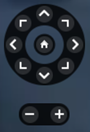
PTZ katman
Farenizi görünümün üzerinden geçirdiğinizde kamera araç çubuğunun belirmesini istemezseniz, fareyi hareket ettirirken CTRL tuşunu basılı tutun.